iPad یک دستگاه همه کاره است. با هر به روزرسانی iPados ، اپل برخی از ویژگی های مفید را اضافه می کند که خط بین رایانه لوحی و یک لپ تاپ را محو می کند. اگر صاحب iPad هستید ، ممکن است تعجب کنید که آیا می تواند به عنوان لپ تاپ عمل کند. صادقانه بگویم ، یک iPad نمی تواند کاملاً جایگزین MacBook شود ، به خصوص برای کاربران برق ، توسعه دهندگان نرم افزار یا شخصی که به املاک و مستغلات بیشتری احتیاج دارد.
iPad یک دستگاه همه کاره است. با هر به روزرسانی iPados ، اپل برخی از ویژگی های مفید را اضافه می کند که خط بین رایانه لوحی و یک لپ تاپ را محو می کند. اگر صاحب iPad هستید ، ممکن است تعجب کنید که آیا می تواند به عنوان لپ تاپ عمل کند. صادقانه بگویم ، یک iPad نمی تواند کاملاً جایگزین MacBook شود ، به خصوص برای کاربران برق ، توسعه دهندگان نرم افزار یا شخصی که به املاک و مستغلات بیشتری احتیاج دارد.
به گفته این ، اگر شما دانش آموز هستید که برای کار در مدرسه به لپ تاپ نیاز دارید ، نویسنده ای که می خواهد با Google Workspace و CMS یا هر کسی که دارای گردش کار سبک باشد ، کار کند ، برخی از نکات ساده می تواند به شما در استفاده از iPad خود به عنوان یک وسیله کار روزمره کمک کند.
یک صفحه کلید و ماوس را جفت کنید
ضربه بزنید ، تایپ کنید و با سهولت کلیک کنید
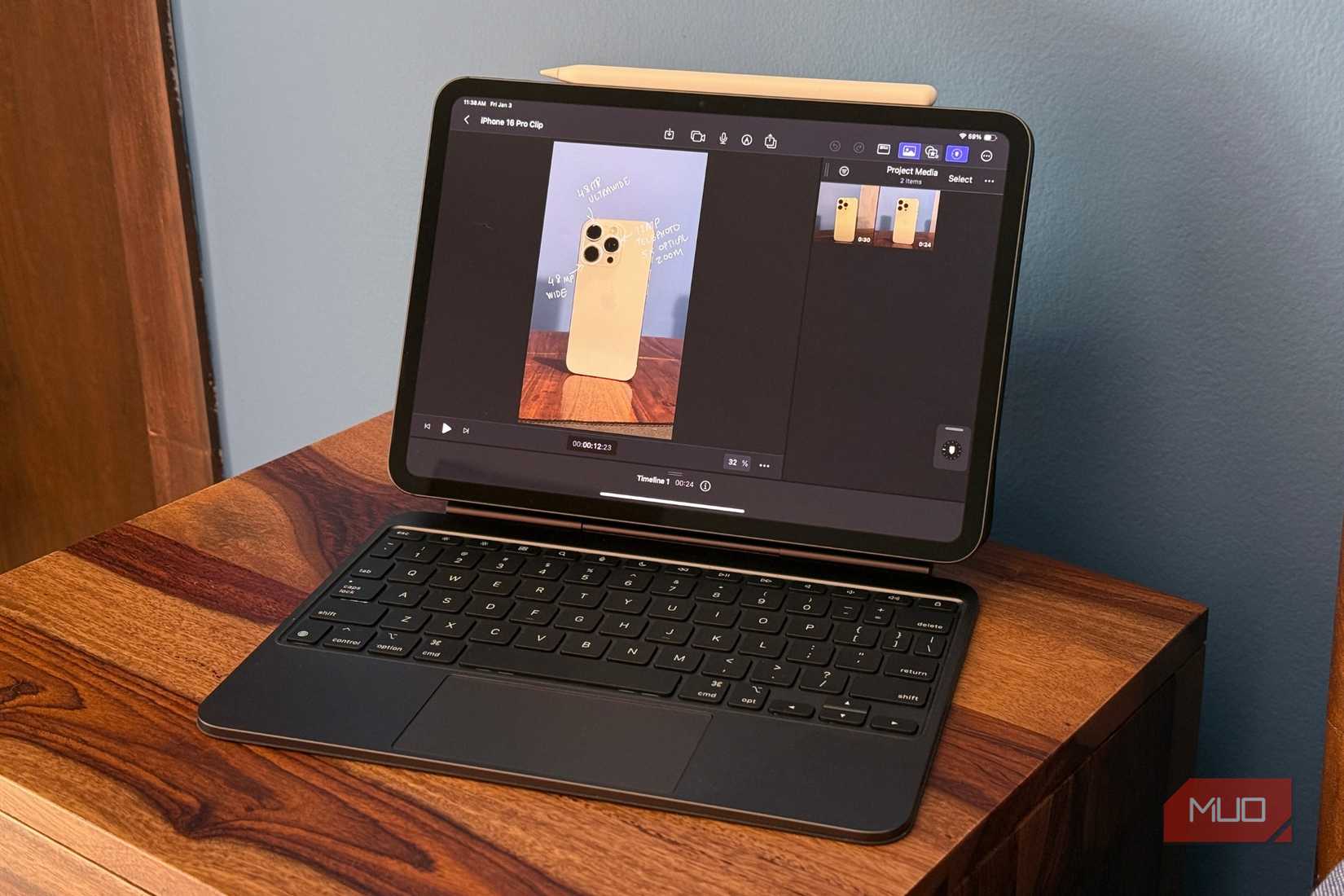
اولین قدم در جهت استفاده از iPad خود به عنوان لپ تاپ ، دریافت صفحه کلید فیزیکی است. صفحه کلید داخلی روی صفحه در iPad برای تایپ پیام یا یادداشت های کوتاه خوب است. با این حال ، برای جلسات نوشتن طولانی تر راحت نیست. اگر شما یک دانش آموز در حال خرد کردن شماره ها یا نوشتن تکالیف در Google Docs هستید ، یک صفحه کلید واقعی به طرز چشمگیری سرعت و راحتی شما را بهبود می بخشد.
اگر وظایف روزمره شما نیز شامل چند وظیفه ای مکرر ، ویرایش صفحات گسترده یا استفاده از ابزارهای طراحی است ، یک موش خوب نیز ضروری است. این امر کنترل دقیق ، تعویض آسان تر بین برنامه ها و تجربه صاف تر کشیدن و رها کردن را فراهم می کند. جفت کردن یک صفحه کلید و ماوس ، تایپ آسان تر ، ناوبری سریعتر و کشیدن و رها کردن نرم تر را تضمین می کند. فراتر از صفحه کلید جادویی اپل ، گزینه های مختلف دوستانه با بودجه تجربه تایپ عالی را ارائه می دهند.
سرمایه گذاری در ذخیره سازی خارجی
فضای آزاد را آزاد کنید ، باهوش تر کار کنید

اگر در مورد استفاده از iPad خود به عنوان جایگزین لپ تاپ جدی هستید ، یک ذخیره سازی خارجی بدون مغز است. بر خلاف لپ تاپ های سنتی ، پس از خرید ، نمی توانید ذخیره iPad خود را ارتقا دهید. همچنین ، اپل حق بیمه را برای ارتقاء ذخیره سازی شارژ می کند.
به عنوان مثال ، رفتن از 256 گیگابایت به 512 گیگابایت 200 دلار اضافی نیز خواهد داشت. اگر در بودجه هستید و نمی خواهید هزینه اضافی را برای iPad یا یک لپ تاپ تمام عیار خرج کنید ، یک SSD سریع یک جایگزین هوشمند است. شما می توانید یک درایو خارجی خوب را با قیمت 100 دلار ، که با چندین دستگاه کار می کند ، از iPad به یک تلویزیون هوشمند دریافت کنید. این تنظیمات نه تنها ذخیره داخلی iPad شما را برای عملکرد snappy آزاد می کند بلکه فضای بیشتری را برای گردش کار خود به شما می دهد.
به عنوان مثال ، اگر iPad شما با کار در کلاس ، PDF ، یادداشت ها و تصاویر اسکن شده باشد ، می توانید آنها را به یک هارد خارجی بارگیری کنید. همچنین ، اگر شما یک هنرمند دیجیتالی هستید که از تولیدات یا کاربر بهره وری سبک استفاده می کنید که با تنظیمات صفحه نمایش دو صفحه کار می کند ، ذخیره سازی خارجی بدون آن برچسب قیمت ، احساس دسکتاپ مانند را به شما می دهد. امروز ، به راحتی می توانید برخی از SSD های قابل حمل و سریع را از مارک های معتبر مانند سامسونگ و ساندیسک پیدا کنید.
استاد چند وظیفه ای با مدیر صحنه
دروازه شما برای بهره وری

سالهاست که به نظر می رسد بسیاری از برنامه های اصلی iPados برنامه های مربوط به iOS مربوطه هستند که برای قرار گرفتن در یک صفحه نمایش بزرگتر هستند. در حالی که iPad ها از زمان مدل اصلی گام های بزرگی برداشته اند ، قابلیت های چند وظیفه ای آنها تا حدودی محدود بود. خوشبختانه ، این یک چیز گذشته است. به عنوان بخشی از iPados 16 ، Manager Stage یک تجربه چند وظیفه ای واقعی را به مدل های iPad Air (M1 یا Newer) و iPad Pro (ژنرال اول یا بعداً 11 اینچ و 3 ژن یا بعد از آن 12.9 اینچ) ارائه داد.
اگر iPad شما از Manager Stage پشتیبانی می کند ، می توانید چندین برنامه را همزمان با ویندوز قابل ذخیره و همپوشانی اجرا کنید. هنگامی که یک صفحه نمایش خارجی را وصل می کنید ، Manager Stage به شما امکان می دهد ویندوز را بین iPad و صفحه خارجی خود برای قابلیت های چند وظیفه ای یکپارچه بکشید. با استفاده از این ویژگی ها ، iPad های مدرن می توانند به عنوان جایگزینی برای لپ تاپ ها عمل کنند.
آخرین iPados 26 این تجربه را به یک سطح کاملاً جدید می برد. iPados 26 با داشتن برخی از ویژگی های هیجان انگیز مانند یک سیستم پنجره ای بصری ، سوئیچینگ سریع برنامه و نوار منو جدید ، برای اولین بار چند وظیفه ای مانند مک را به iPad ارائه می دهد.
گردش کار خود را با این برنامه های iPad سفارشی کنید
یک فضای کاری همه کاره بسازید

پیش از این ، iPad ها برای مرور و سرگرمی ایده آل بودند. به لطف پردازنده های قدرتمند سیب سیلیکون و برنامه های بهینه شده iPados ، iPad ها برای گردش کار تا سبک و متوسط به ماشین های توانمند تبدیل شده اند. برنامه های حرفه ای مانند Final Cut Pro و Logic Pro ، که زمانی منحصر به MAC ها و رایانه های شخصی بودند ، اکنون در iPad موجود هستند.
اگر دانشجوی هستید ، می توانید به برنامه هایی مانند GoodNotes و NotebookLM بروید تا یک تجربه جلا و مانند دسک تاپ در iPad خود بدست آورید. جدا از این موارد ، Nebo و Muse برخی از برنامه های iPad کم ارزش هستند که می توانند شما را تولید کنند. با تشکر از چارچوب فلزی اپل ، آخرین iPad Pro و iPad Air همچنین می توانند عناوین AAA مانند Resident Evil: Village and Death Stranding را بدون هیچ گونه سکسکه اجرا کنند. بنابراین ، خواه بخواهید یادداشت برداری ، ویرایش عکس یا لذت بردن از برخی از اقدامات ، یک iPad می تواند همه چیز را به عنوان یک جایگزین لپ تاپ انجام دهد.
در اینجا یک نکته سریع دیگر وجود دارد. برای دسترسی سریع و آسان ، من همیشه برنامه های متداول خود را در حوض پین می کنم. این به من یک تجربه مک مانند می دهد و بهره وری من را به من قدرت می دهد.
برای تجربه مانند دسک تاپ از سافاری استفاده کنید
مانند یک حرفه ای مرور کنید

نکته دیگر برای تبدیل iPad به حالت PC ، استفاده از مرورگر وب بومی اپل است. سافاری به ویژه برای iPados بهینه شده و از ویژگی های مرور وب کلاس دسک تاپ پشتیبانی می کند. مرورگر وب اپل به طور خودکار نسخه دسک تاپ وب سایت های خاص مانند Canva و WordPress را به شما می دهد.
از طرف دیگر ، Google Chrome اغلب شما را ملزم به درخواست نسخه کامل به صورت دستی می کند. همچنین ، ویژگی مقیاس گذاری Safari به شما امکان می دهد تا وب سایت ها را کاهش دهید تا محتوای بیشتری را روی صفحه قرار دهند. با تشکر از پشتیبانی چند پنجره ، می توانید ویندوز را به صورت جانبی تقسیم کنید ، همانطور که در MAC خود انجام می دهید. به عنوان مثال ، می توانید وردپرس را از یک طرف باز کنید و برگه های تحقیق خود را از طرف دیگر. به طور کلی ، Safari یک تجربه مرور برتر را در یک iPad ارائه می دهد.
با میانبرهای صفحه کلید برق بگیرید
میانبرهای صرفه جویی در وقت استاد
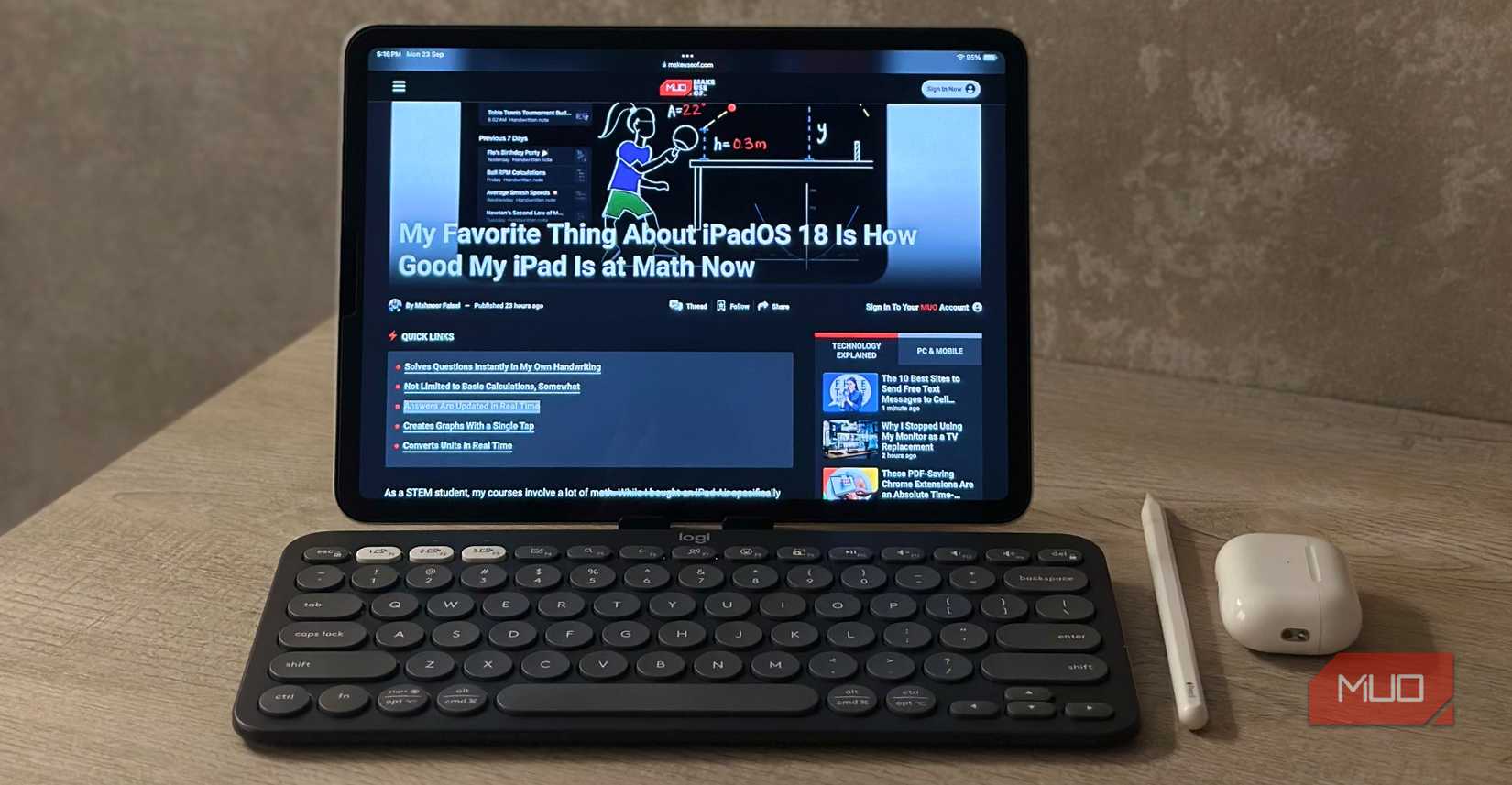
اگر یک صفحه کلید خارجی را به iPad خود وصل کرده اید ، می توانید یک گردش کار سریع ، سیال و “مک مانند” را با میانبرهای صفحه کلید مناسب باز کنید. این به شما کمک می کند تا UI را حرکت دهید ، بین برنامه ها جابجا شوید و دستگاه خود را کنترل کنید ، حتی بدون اینکه انگشت خود را بلند کنید. به عنوان مثال ، می توانید Command + Space را برای باز کردن Spotlight Search ، و Command + Tab برای جابجایی بین برنامه ها ، درست مانند MAC خود فشار دهید. هنگامی که از یک برنامه استفاده می کنید ، می توانید کلید فرمان را نگه دارید تا دستورات درون برنامه ای را ببینید که همه چیز را سریعتر می کند.
آیا می خواهید همه چیز را حتی بیشتر کنید؟ به تنظیمات> دسترسی> صفحه کلید> دسترسی به صفحه کلید کامل بروید و دسترسی کامل به صفحه کلید را برای استفاده از میانبرهای اضافی در iPad خود روشن کنید.
یک مورد کاربردی دریافت کنید
از ایستگاه کاری خود محافظت کنید
طراحی آلومینیوم تمام فلزی iPad احساس جامد می کند ، اما ذاتاً محکم نیست. حتی اپل می گوید که قطره ، فشار یا مایع می تواند به iPad شما آسیب برساند. وقتی از iPad خود به عنوان لپ تاپ استفاده می کنید ، دائماً در حال عمل است. ممکن است روی میز شما ، در یک کوله پشتی باشد ، یا برای کار آماده شود. در چنین حالتی ، یک مورد خوب iPad برای محافظت از رایانه لوحی محبوب خود در برابر خراش ، غوطه و قطره ضروری است. بهترین موارد iPad به همراه ویژگی های اضافی مانند یک کیک لگد کاربردی و نگهدارنده قلم ، محافظت جامد را ارائه می دهد.
iPados 26 ویژگی ها و امکانات بیشتری را باز خواهد کرد
آخرین iPados 26 (در حال حاضر در بتا) ویژگی های پیشرفته ای را بسته بندی می کند که گردش کار چند وظیفه ای و سطح حرفه ای را در iPad شما باز می کند. این ممکن است iPad شما را به یک لپ تاپ تمام عیار یک شبه تبدیل نکند ، اما برخی از بهترین ترفندهای دسک تاپ مانند یک تجربه iPad را پیدا خواهید کرد.
